上一篇
驱动下载指南🖨万能打印机驱动下载方法与安装步骤详细教程
- 问答
- 2025-08-31 21:45:44
- 5
驱动下载指南:手把手搞定万能打印机驱动安装
你是不是也遇到过这种情况:新打印机连上电脑没反应,重装系统后打印不了文件,或者突然提示“驱动异常”?别急,今天就用最直白的方式教你如何安全高效地搞定打印机驱动!
驱动下载前的准备工作
-
确认打印机型号
在打印机机身、背面或电源附近找贴纸,常见型号如“HP LaserJet M1136”、“Epson L3150”等,完整型号是下载驱动的前提。 -
查看系统版本
右键点击“此电脑”→选择“属性”,记录Windows版本(如Win10/11)和系统类型(32位或64位),2025年新设备普遍采用64位系统。
四大驱动下载渠道(从安全到便捷排序)
首选:品牌官网(最安全可靠)
- 惠普(HP):进入“支持→软件与驱动”页面,输入型号后选择完整功能驱动包(Full Feature Driver)。
- 爱普生(Epson):官网驱动下载页会自动推荐解决方案包(含扫描+打印功能)。
- 佳能(Canon):选择“驱动与下载”→按型号搜索,注意区分“基本驱动”和“实用工具包”。
备选:系统内置驱动(适合常见型号)
打开“设置→蓝牙和其他设备→打印机和扫描仪”→点击“添加设备”,系统可能自动识别并安装基础驱动。


应急方案:通用驱动(兼容大部分型号)
如果找不到特定驱动,可尝试安装微软兼容驱动:
- 惠普通用PCL驱动(支持黑白打印)
- 爱普生通用ESC/P驱动
(注:通用驱动可能无法使用扫描等高级功能)
最后手段:手动更新
右键“此电脑”→管理→设备管理器,找到带黄色叹号的打印机设备,右键选择“更新驱动”→手动从列表选择已下载的驱动文件。
安装步骤(以官网下载为例)
- 下载后通常为.exe格式安装包,右键选择“以管理员身份运行”;
- 连接USB线或确保打印机与电脑在同一WiFi网络;
- 按照提示选择“无线连接”或“USB连接”,中途勿断电;
- 安装完成后打印测试页:进入“设置→设备→打印机”,右键打印机选择“属性”→点击“打印测试页”。
常见问题排雷
- 安装失败提示“哈希值不符”:可能是安全策略阻止,临时关闭Windows Defender实时保护即可。
- 扫描功能失效:部分品牌需单独安装“Scan Utility”工具。
- 驱动反复掉线:进入电源管理→取消勾选“允许计算机关闭此设备以节约电源”。
最后提醒:驱动并非越新越好!老旧打印机建议选择2023-2024年发布的稳定版本,如果官网找不到驱动,可尝试联系品牌客服索要离线安装包(记得说明系统版本哦)。

本文由 魏白容 于2025-08-31发表在【云服务器提供商】,文中图片由(魏白容)上传,本平台仅提供信息存储服务;作者观点、意见不代表本站立场,如有侵权,请联系我们删除;若有图片侵权,请您准备原始证明材料和公证书后联系我方删除!
本文链接:https://xdh.7tqx.com/wenda/802636.html






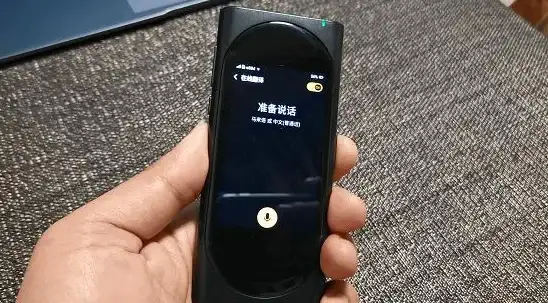


发表评论